4 راه آسان برای بررسی فعال بودن ویندوز 11
در این مقاله تخصصی از مجله 98zoom میخواهیم از 4 راه آسان برای بررسی فعال بودن ویندوز 11
با شما صحبت کنیم ، پس با یک مقاله مفید و آموزشی دیگر از تیم نود و هشت زوم همراه ما باشید :
برای هر برنامه ای، تنها زمانی که مجوز آن فعال شده باشد، می توانید تمام امکانات موجود را دریافت کنید. در مورد ویندوز هم همینطور است. با این حال، اطلاعات مربوط به مجوز و وضعیت ویندوز شما ممکن است به راحتی در دسترس نباشد. بنابراین، اجازه دهید نگاهی به 4 راه آسان بیندازیم که می توانید برای بررسی اینکه آیا ویندوز 11 واقعاً روی رایانه شخصی شما فعال است یا خیر.

بررسی فعال بودن ویندوز 11 نیز می تواند به شما کمک کند تا بررسی کنید که آیا نسخه اصلی ویندوز 11 شما واقعی است یا خیر. این به این دلیل است که فقط محصولات اصلی می توانند اطلاعات مجوز مربوطه را در دسترس داشته باشند. این اطلاعات همچنین می تواند برای شناسایی محصول شما در صورت نیاز به تعمیر یا تعویض استفاده شود.
بنابراین، بدون بحث بیشتر، بیایید نگاهی به 4 روش برای بررسی فعال بودن یا نبودن ویندوز 11 بیندازیم.
1. واترمارک ویندوز را بررسی کنید
اولین و ساده ترین راه برای بررسی فعال بودن کپی ویندوز جستجوی واترمارک است. اگر کپی ویندوز شما فعال نیست، ممکن است یک واترمارک در گوشه سمت راست پایین صفحه قابل مشاهده باشد و به عنوان یک کپی ارزیابی خوانده شود. اگر گم شده باشد، لایسنس ویندوز شما به احتمال زیاد فعال است. برای تایید، روش بعدی را دنبال کنید.
منوی تنظیمات ویندوز معمولا تمام اطلاعات و تنظیمات مربوط به عملکردهای مهم ویندوز را دارد. یکی از این موارد جزئیات وضعیت فعال سازی ویندوز شما به همراه اطلاعات مربوط به خود لایسنس است. برای دسترسی به این اطلاعات مراحل زیر را دنبال کنید.
مرحله 1: روی Start کلیک راست کرده و از گزینه های منو روی Settings کلیک کنید.
توجه داشته باشید: همچنین می توانید از میانبر Windows Key + I برای باز کردن منوی تنظیمات استفاده کنید.

گام 2: در اینجا، از گزینه های منو، روی System کلیک کنید.
مرحله 3: به پایین اسکرول کنید و روی Activation کلیک کنید.

مرحله 4: اکنون وضعیت فعالسازی را بررسی کنید. اگر Active را نشان دهد، به این معنی است که کپی ویندوز 11 شما فعال شده است.

مرحله 5: همچنین می توانید روی گزینه Activation State کلیک کنید تا جزئیات مربوط به مجوز را دریافت کنید.
مرحله 6: در اینجا، اگر وضعیت فعال سازی ویندوز شما به صورت Active نشان داده شود، یکی از گزینه های زیر را دریافت خواهید کرد:
- ویندوز فعال شد: اگر ویندوز فعال است اما به حساب مایکروسافت شما متصل نیست.
- ویندوز با مجوز دیجیتال فعال می شود: اگر ویندوز فعال است اما اکانت مایکروسافت شما مجوز دیجیتالی به آن مرتبط نیست.
- ویندوز با مجوز دیجیتال مرتبط با حساب مایکروسافت شما فعال می شود: اگر ویندوز فعال است و اکانت مایکروسافت شما مجوز دیجیتال را به آن مرتبط کرده است.

توجه داشته باشید: در صورت غیر فعال نشدن ویندوز، به سادگی «ویندوز فعال نیست» را نشان می دهد.
اگر این پیامی است که برای شما قابل مشاهده است، به این معنی است که نسخه ویندوز شما فعال نیست و باید یک نسخه جدید خریداری کنید یا نسخه موجود را فعال کنید.
3. استفاده از Command Prompt
با استفاده از Command Prompt ویندوز، می توانید با دادن یک فرمان، جزئیات مربوط به عملکردهای حیاتی سیستم را بیابید. این بدان معنی است که برای بررسی وضعیت فعال سازی ویندوز 11 خود، کافیست دستور را تایپ کنید. به محض اینکه اینتر را فشار دهید، نتایج فوراً قابل مشاهده خواهد بود. در اینجا چگونگی آن است.
توجه داشته باشید: همچنین می توانید از همین دستور با Windows PowerShell استفاده کنید تا بررسی کنید که آیا نسخه اصلی ویندوز شما واقعی است یا خیر.
مرحله 1: روی آیکون ویندوز کلیک راست کرده و روی Terminal کلیک کنید.

گام 2: سپس، پس از باز شدن برنامه ترمینال، روی فلش رو به پایین کلیک کنید و Command Prompt را انتخاب کنید.

مرحله 3: در اینجا دستور زیر را بنویسید و اینتر را فشار دهید.
slmgr /xpr

مرحله 4: سپس، کادر گفتگو را علامت بزنید.

در اینجا، نه تنها میتوانید فعال بودن ویندوز 11 را بررسی کنید، بلکه میتوانید جزئیات نسخه ویندوز خود را نیز بررسی کنید.
4. استفاده از دستور Run
دستور Run را می توان برای انجام هر کاری از اجرای برنامه ها تا پایان دادن به برنامه ها استفاده کرد. بنابراین، جای تعجب نیست که می توانید از دستور Run برای بررسی فعال بودن ویندوز 11 نیز استفاده کنید. برای انجام آن مراحل زیر را دنبال کنید.
مرحله 1: روی Start کلیک راست کرده و روی Run کلیک کنید. همچنین می توانید از کلیدهای میانبر Win + R برای باز کردن پنجره Run استفاده کنید.

گام 2: سپس، تایپ کنید slmgr.vbs /xpr و enter را فشار دهید یا بر روی OK کلیک کنید.

مرحله 3: با این کار کادر گفتگوی Windows Script Host باز می شود.

در اینجا، وضعیت فعال سازی ویندوز 11 خود را بررسی کنید. علاوه بر این، شما همچنین می توانید جزئیات مجوز ویندوز را با استفاده از گزینه Run بررسی کنید. در اینجا چگونگی آن است.
مرحله 4: Run را باز کرده و تایپ کنید slmgr.vbs /dlv. سپس، یا Enter را فشار دهید یا روی OK کلیک کنید.

مرحله 5: با این کار یک نسخه دقیق از کادر گفتگوی Windows Script Host باز می شود.

در اینجا، جزئیات مربوط به مجوز دیجیتال ویندوز خود را مانند URL مجوز، وضعیت مجوز، URL اعتبارسنجی و غیره بررسی کنید.
سوالات متداول در مورد بررسی فعال سازی ویندوز 11
شما می توانید کلید محصول ویندوز 11 را با استفاده از Command Prompt یا Windows PowerShell پیدا کنید. علاوه بر این، برخی از دستگاه ها دارای کلید محصول هستند که روی برچسب روی جعبه بسته بندی یا خود دستگاه چاپ شده است.
برای فعال کردن ویندوز 11، کافی است به Command Prompt بروید و اگر از نسخه Home استفاده می کنید، دستور زیر را وارد کنید: TX9XD-98N7V-6WMQ6-BX7FG-H8Q99. سپس، اینتر را فشار دهید. حالا تایپ کن slmgr /skms سرور شما و enter را فشار دهید. در نهایت تایپ کنید slmgr /ato و enter را فشار دهید. این باید کپی ویندوز 11 شما را فعال کند. علاوه بر این، می توانید ویندوز 11 را به صورت رایگان نیز فعال کنید.
تجربه کامل ویندوز را دریافت کنید
در حالی که نسخه غیرفعال ویندوز نیز کار می کند، همیشه توصیه می شود که ویندوز را فعال کنید تا تمام ویژگی ها و عملکردها را دریافت کنید. بنابراین، امیدواریم که مقاله ما به شما کمک کرده باشد که بررسی کنید آیا ویندوز 11 فعال است تا مطمئن شوید که بهترین تجربه را دریافت می کنید.
اگر در مورد اینکه کدام نسخه از ویندوز 11 را انتخاب کنید سردرگم هستید، مقاله مقایسه دقیق ما در مورد Windows 11 Home vs Pro را بررسی کنید.
امیدواریم از این مقاله مجله نود و هشت زوم نیز استفاده لازم را کرده باشید و در صورت تمایل آنرا با دوستان خود به اشتراک بگذارید و با امتیاز از قسمت پایین و درج نظرات باعث دلگرمی مجموعه مجله 98zoom باشید
لینک کوتاه مقاله : https://5ia.ir/yYtINq
کوتاه کننده لینک
کد QR :

 t_98zoom@ به کانال تلگرام 98 زوم بپیوندید
t_98zoom@ به کانال تلگرام 98 زوم بپیوندید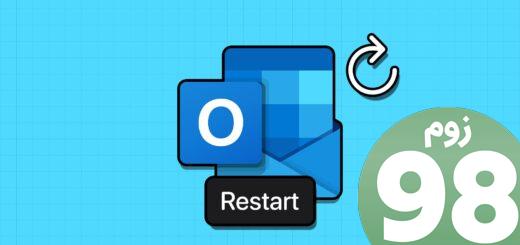
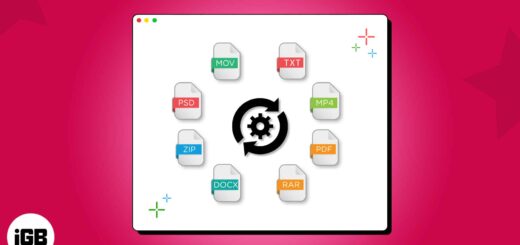







آخرین دیدگاهها